Текст на цилиндре
Текст на цилиндре
Этот пример не имеет никакого отношения к машиностроению, но создание такого объекта часто обсуждалось на различных интернет-форумах, посвященных САПР и моделированию в машиностроении. Вообще, вопрос создания всевозможных декоративных элементов, в частности объемного текста, остро стоит для всех систем твердотельного моделирования, не только для КОМПАС-3D.
Пример специально размещен в конце главы, поскольку в нем показан принцип комбинирования абсолютно разных по назначению команд, а именно совместного использования команд построения листовых элементов и базовых формообразующих операций.
Итак, рассмотрим, как средствами только твердотельного моделирования построить выпуклый текст на цилиндрической поверхности.
1. Откройте новый документ-деталь и сразу сохраните его на диск под именем Текст на цилиндре.m3d.
2. На плоскости XY постройте эскиз, содержащий прямоугольник размером 100 ? 336 мм, левый нижний угол которого разместите в точке начала координат эскиза. Перейдите на панель Элементы листового тела и нажмите кнопку Листовое тело. Толщину листа задайте равной 1 мм и создайте объект.
3. Выделите в модели верхнюю грань листового тела и запустите процесс построения эскиза. Активизируйте панель Обозначения и нажмите единственную активную на ней команду Текст. Укажите точку привязки текста ближе к левой вертикальной стороне прямоугольника и приблизительно посредине между верхней и нижней сторонами. В параметрах текста выберите шрифт Times New Roman, отмените курсивное отображение символов, щелкнув на нажатой кнопке Курсив, и установите размер шрифта с помощью параметра Высота символов равным 10 пт. В текстовом поле введите фразу КОМПАС-3D, после чего создайте текст (кнопка Создать объект на панели специального управления).
4. Нажмите кнопку Преобразовать в NURBS на панели Редактирование. Щелкните на тексте, чтобы преобразовать его в набор NURBS-кривых. Завершите выполнение команды.
5. Поскольку над эскизом предполагается выполнять вырезание выдавливанием, необходимо, чтобы в результате операции листовое тело не было разделено на несколько частей (а такое может быть, например, на буквах О, А, D и пр.). По этой причине изображение эскиза следует отредактировать так, чтобы «проблемные» места в буквах были соединены с остальной частью листа маленькой перемычкой. Готовый эскиз после редактирования показан на рис. 3.162.

Рис. 3.162. Эскиз текста для вырезания после редактирования «проблемных» букв
6. Примените к данному эскизу команду Вырезать выдавливанием. Установите прямое направление вырезания, а способ выдавливания – Через все.
7. Теперь создайте эскиз на нижней грани листового тела. В эскизе постройте единственный вертикальный отрезок так, чтобы его концы выходили за пределы листового тела, а сам он размещался перед началом вырезанной надписи.
8. Завершите редактирование эскиза и вызовите команду Сгиб по линии панели инструментов Элементы листового тела. По очереди в модели укажите ребро (отрезок в только что построенном эскизе) и грань для сгиба (грань, в котором лежит эскиз ребра). Остальные параметры настройте следующим образом:
· направление сгиба – прямое;
· неподвижная сторона – Сторона 1;
· угол сгиба – 180°;
· радиус сгиба – 50 мм;
· способ сгиба – по линии сгиба.
Создайте операцию. В результате получится объект, показанный на рис. 3.163. Отключите видимость эскиза, содержащего отрезок-ребро операции сгиба.
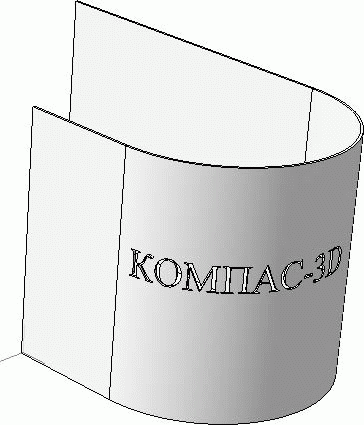
Рис. 3.163. Выполнение операции Сгиб по линии
9. В плоскости ZX сформируйте эскиз, содержащий окружность с центром, совпадающим с осью полученной цилиндрической поверхности сгиба и радиусом 51 мм (1 мм добавляется с учетом толщины листовой детали, чтобы полностью закрыть вырезы букв). Выдавите этот эскиз в прямом направлении на величину 100 мм. Обратите внимание: при выдавливании на вкладке Результат операции панели свойств необходимо нажать кнопку Новое тело! В результате вы получите в модели два пересекающихся тела: выдавленный цилиндр и согнутый лист с вырезом надписи.
10. Вызовите команду Булева операция. В качестве исходных тел по очереди укажите в окне модели цилиндр и листовое тело (не изменяйте порядок!). В группе кнопок Результат операции нажмите кнопку-переключатель Вычитание. Из тела цилиндра будет вычтено листовое тело (рис. 3.164).

Рис. 3.164. Результат выполнения булевой операции
11. Пока цилиндр имеет не совсем правильную форму, потому что его радиус 51 мм, а радиус внутренней поверхности согнутого листа был 50 мм. Чтобы выровнять радиус, постройте эскиз на верхней плоской грани полученного объекта. В эскизе необходимо создать две дуги радиусом 50 и 60 мм каждая, с начальным углом 90° и конечным углом 270°, а также два отрезка, соединяющих ближайшие концы дуг (рис. 3.165).
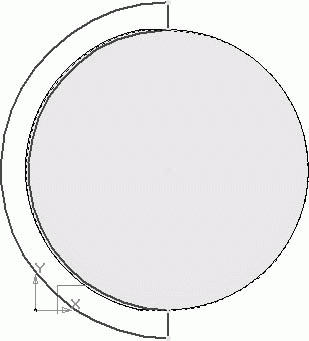
Рис. 3.165. Эскиз для выравнивания радиуса цилиндра
12. Выполните команду Вырезать выдавливанием в прямом направлении через всю модель. Можете сформировать скругления на верхней и нижней гранях объекта. Текст на цилиндрической поверхности создан (рис. 3.166).
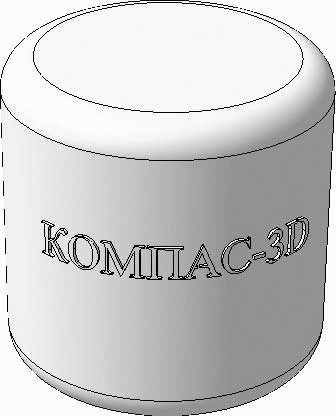
Рис. 3.166. Текст на цилиндрической поверхности
Файл данной модели Текст на цилиндре.m3d находится на прилагаемом к книге компакт-диске в папке ExamplesГлава 3.
Более 800 000 книг и аудиокниг! 📚
Получи 2 месяца Литрес Подписки в подарок и наслаждайся неограниченным чтением
ПОЛУЧИТЬ ПОДАРОКДанный текст является ознакомительным фрагментом.
Читайте также
Текст
Текст Добавить текст к слайду просто – для этого достаточно выбрать пункт меню «Вставить – Текст» или нажать на иконку с заглавной буквой Т на панели инструментов. В появившейся рамке можно вводить слова и предложения, пользуясь стандартными инструментами
Popup («текст сообщения», «количество секунд», «текст заголовка», «тип окна»)
Popup («текст сообщения», «количество секунд», «текст заголовка», «тип окна») Метод отображает текстовое сообщение, указанное в первом входном параметре. При этом, кроме текста сообщения нужно указать следующие входные параметры.? Количество секунд — определяет
Текст
Текст В типографике существует множество шрифтов, однако в веб-дизайне для набора текстов веб-страниц используется ограниченное их количество.Как правило, это:? Georgia;? Times New Roman;? Arial;? Verdana;? Comic Sans MS.Шрифты подразделяются на шрифты с засечками (типа Georgia, Times New Roman), шрифты без
Текст
Текст Перейдите на вкладку Текст (рис. 12.3) и настройте следующие параметры.• Чтобы изменить цвет текста, выделите мышью текст в рабочем окне или в списке на вкладке Текст и из раскрывающегося списка Цвет выберите нужный.• Чтобы изменить расположение текста в рабочем
Текст
Текст В этой вкладке есть всякие полезные (или просто красивые) штуки, которые вы может вставить в текст.НадписьКогда мы рассматривали фигуры, то уже встречались с надписями. Это фигура, внутри которой есть текст.Щелкните на кнопке Надпись. В появившемся списке выберите
Однострочный текст
Однострочный текст Текстовые надписи, добавляемые в рисунок, несут различную информацию. Они могут представлять собой сложные спецификации, элементы основной надписи, заголовки. Кроме того, надписи могут быть полноправными элементами самого рисунка. Сравнительно
Многострочный текст
Многострочный текст Длинные сложные надписи оформляются как многострочный текст с помощью команды MTEXT. Многострочный текст обычно вписывается в заданную ширину абзаца, но его можно растянуть и на неограниченную длину. В многострочном тексте допускается форматирование
Текст на кривой
Текст на кривой Еще одно применение векторных кривых – создание текста на кривой. Иными словами, в отличие от обычной работы с текстом, когда строки всегда идут по прямой линии, мы можем заставить их изгибаться, следовать вдоль какой-то формы, закручиваться в спирали –
Пиксельный текст
Пиксельный текст Имитация текста, образованного отдельными пикселами, – достаточно распространенный прием при выполнении тех или иных работ, что вполне понятно, ведь это один из лучших способов сыграть на стереотипах и подчеркнуть, скажем, IT-направленность
Однострочный текст
Однострочный текст Текстовые надписи, добавляемые в рисунок, несут различную информацию. Они могут представлять собой сложные спецификации, элементы основной надписи, заголовки. Кроме того, надписи могут быть полноправными элементами самого рисунка. Сравнительно
Црифт и текст
Црифт и текст CreateFontIndirect Функция CreateFontIndirect создает логический шрифт, характеристики которого определены в указанной структуре. Впоследствии шрифт может быть выбран в качестве текущего шрифта для любого контекста устройства. HFONT CreateFontIndirect ( CONST LOGFONT * lplf // указатель на
Многострочный текст
Многострочный текст Длинные сложные надписи оформляются как многострочный текст с помощью команды MTEXT. Многострочный текст обычно вписывается в заданную ширину абзаца, но его можно растянуть и на неограниченную длину. В многострочном тексте допускается форматирование
Однострочный текст
Однострочный текст Команда DTEXT, формирующая однострочный текст, вызывается из падающего меню Draw ? Text ? Single Line Text или щелчком на пиктограмме Single Line Text.Команда DTEXT предназначена для создания набора строк, расположенных одна под другой. Переход к следующей строке
Многострочный текст
Многострочный текст Команда МТЕХТ, формирующая многострочный текст, вызывается из падающего меню Draw ? Text ? Multiline Text... или щелчком кнопкой мыши на пиктограмме Multiline Text... на панели инструментов Draw.Запросы команды MTEXT:Current text style: "Standard" Text height: 10.0000 Annotative: Yes – текущий текстовый
Текст
Текст Экранная клавиатураЭкранная клавиатура предназначена для ввода печатного текста с помощью маркера и является аналогом компьютерной клавиатуры. Вызов этого инструмента осуществляется щелчком по пиктограмме Текстовые инструменты на панели mimio Инструменты
У6.6 Текст
У6.6 Текст Рассмотрите понятие текста, обрабатываемого текстовым редактором. Задайте это понятие в виде АТД. (Это задание оставляет достаточно много свободы спецификатору, не забудьте включить содержательное описание тех свойств текста, которые вы избрали для